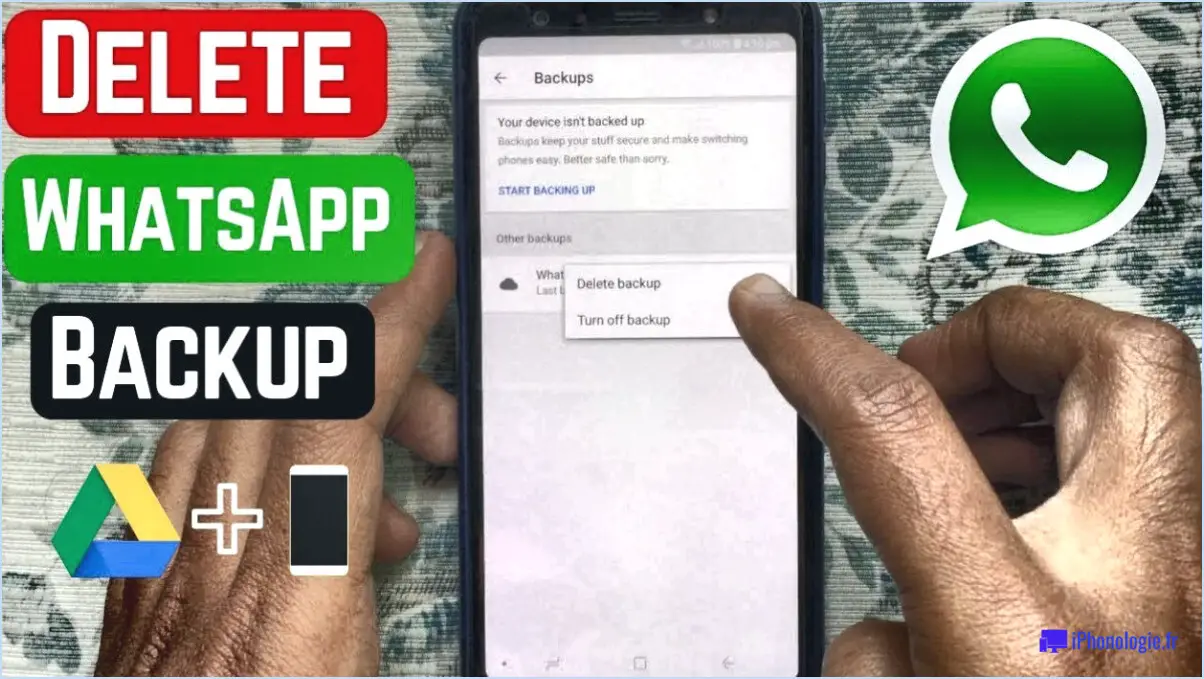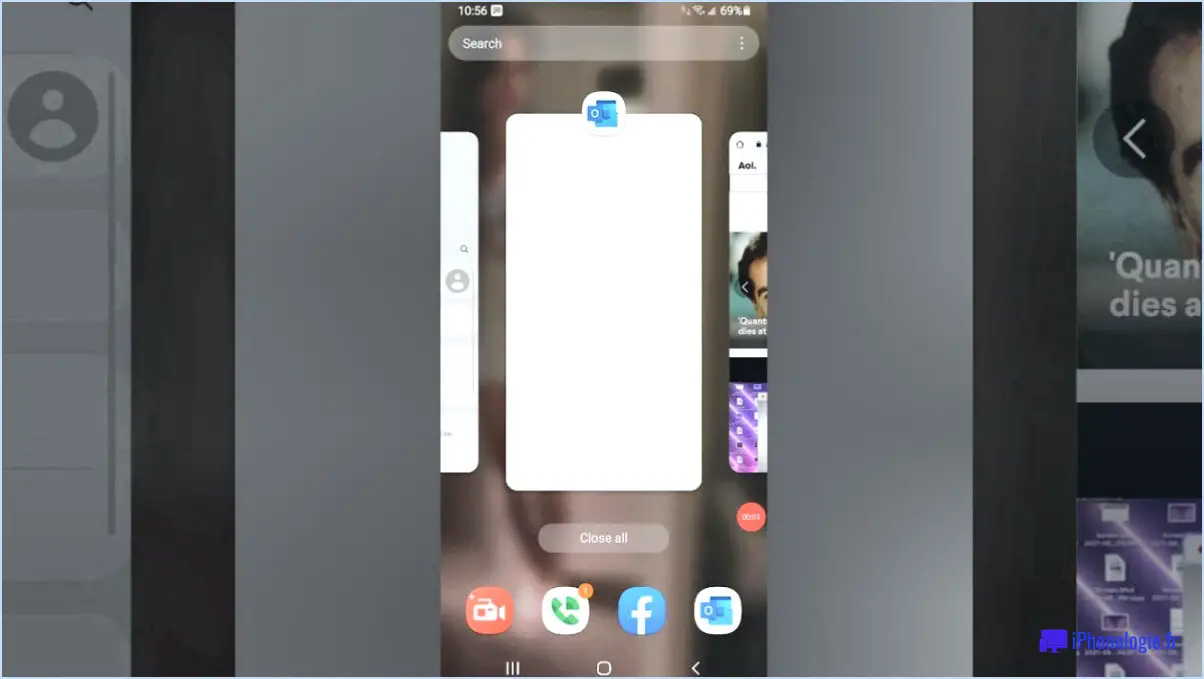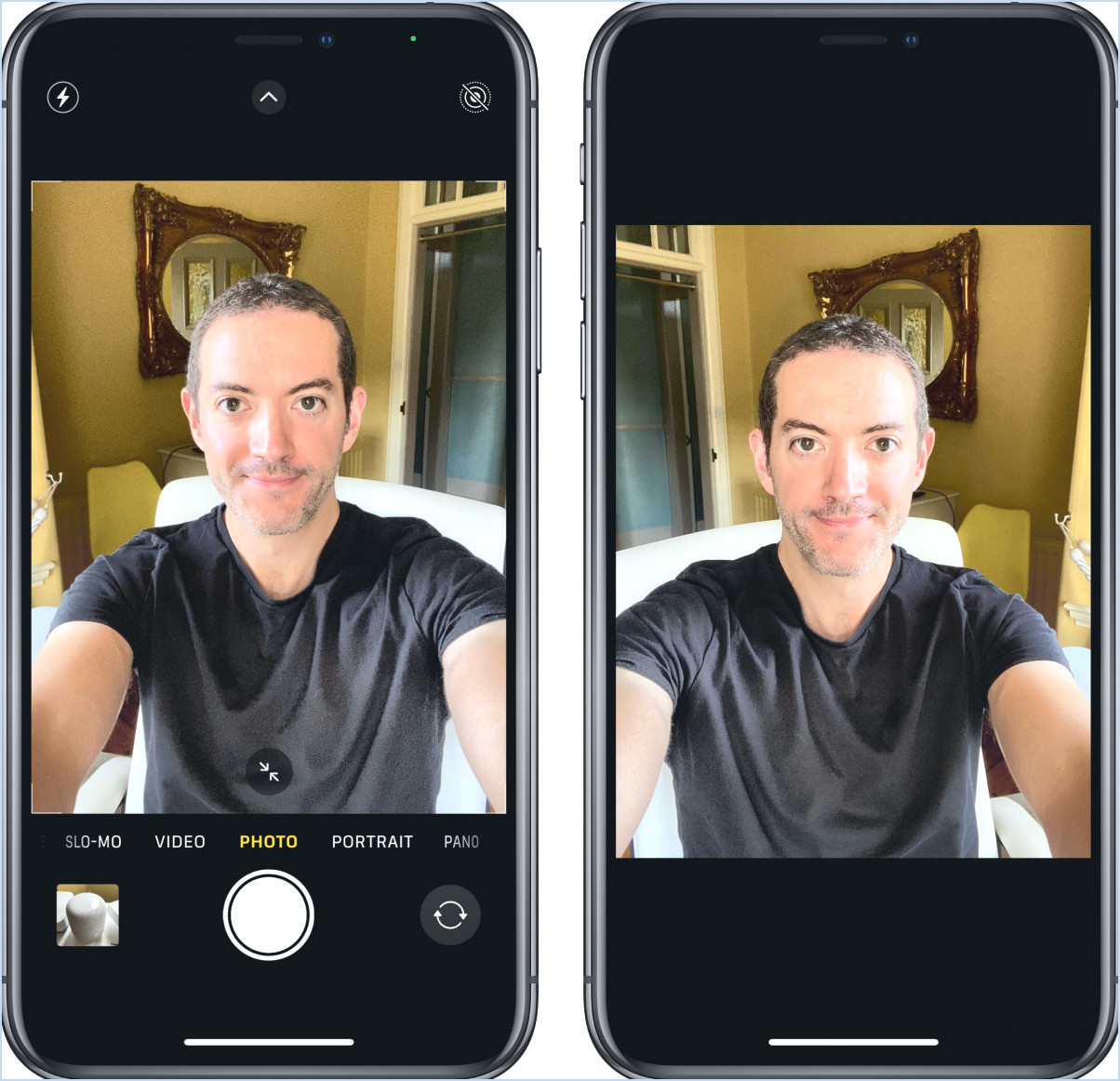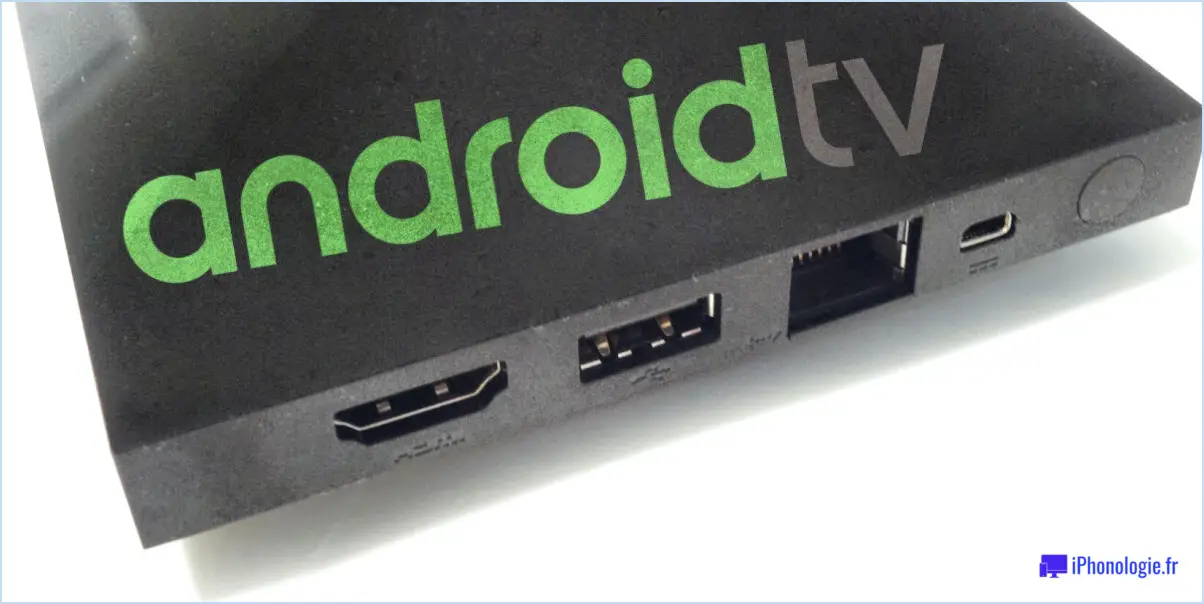Le code d'accès de l'Apple Watch a-t-il été oublié?
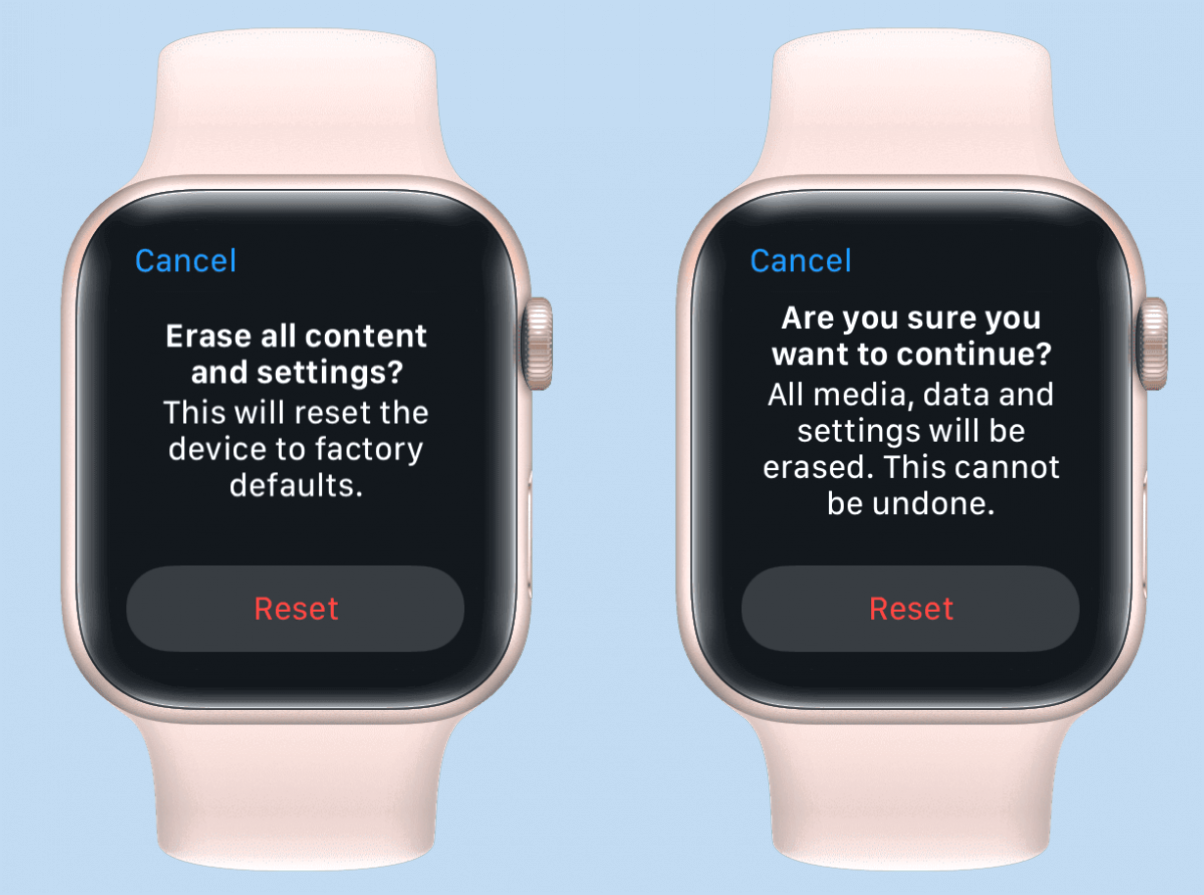
Si vous vous retrouvez dans la situation délicate d'avoir oublié le code d'accès de votre Apple Watch, ne vous inquiétez pas, il existe un moyen d'en retrouver l'accès. Voici ce que vous pouvez faire :
- Essayez votre code d'accès : Même si cela peut sembler évident, essayez votre code d'accès - la mémoire joue parfois des tours, et vous pourriez vous en souvenir après quelques essais.
- Utilisez votre iPhone jumelé : Si votre Apple Watch est couplée à un iPhone, vous avez de la chance. Ouvrez l'application Watch sur votre iPhone et touchez "Passcode". Ensuite, touchez "Réinitialiser le code" pour lancer le processus. Gardez à l'esprit que cette opération effacera votre montre et la restaurera à partir d'une sauvegarde.
- Effacer et restaurer : Si vous n'êtes pas couplé à un iPhone ou si la méthode ci-dessus n'a pas fonctionné, vous devrez effacer votre Apple Watch. Saisissez plusieurs fois le mauvais code d'accès jusqu'à ce que l'option "Code d'accès oublié" s'affiche. Touchez-la et suivez les instructions à l'écran. Cela effacera votre montre et la restaurera à partir d'une sauvegarde.
- Réinitialisation d'usine : Si tout le reste échoue, vous devrez peut-être prendre une mesure radicale : effectuer une réinitialisation d'usine. Cette opération effacera toutes les données de votre montre, y compris le code d'accès, et rétablira les paramètres d'origine. Pour ce faire, appuyez sur le bouton latéral et maintenez-le enfoncé jusqu'à ce que les options d'alimentation s'affichent. Ensuite, appuyez de force sur le curseur "Arrêt" et choisissez "Effacer tout le contenu et tous les paramètres".
N'oubliez pas que ces méthodes vous aideront à retrouver l'accès à votre Apple Watch, mais qu'elles s'accompagnent d'une perte de données plus ou moins importante. Commencez toujours par essayer les options les moins radicales et ne recourez à la réinitialisation d'usine qu'en cas d'échec. Gardez à l'esprit qu'un code d'accès est essentiel pour la sécurité. Une fois que vous aurez retrouvé l'accès à votre montre, configurez un code d'accès dont vous vous souviendrez, ou envisagez d'utiliser des fonctions telles que "Déverrouiller avec l'iPhone" pour faciliter l'accès à votre montre sans compromettre la sécurité.
Comment réinitialiser manuellement mon Apple Watch?
Pour réinitialiser manuellement votre Apple Watch, procédez comme suit :
- Maintenez les boutons enfoncés: Appuyez et maintenez enfoncés les boutons Couronne numérique et la couronne numérique bouton d'alimentation simultanément.
- Attendre: Maintenez les boutons enfoncés pendant environ 10 secondes.
- Logo Apple: Relâchez les boutons lorsque vous voyez le logo Apple apparaître à l'écran.
Cette action forcera le redémarrage de votre Apple Watch, la réinitialisant de fait. N'oubliez pas qu'une réinitialisation forcée doit être utilisée avec parcimonie et uniquement en cas de nécessité.
Comment réinitialiser mon Apple Watch sans identifiant Apple et sans propriétaire précédent?
Pour réinitialiser votre Apple Watch sans identifiant Apple et sans propriétaire précédent, procédez comme suit :
- Redémarrez de force : Appuyez simultanément sur le bouton latéral et la couronne digitale et maintenez-les enfoncés pendant au moins 10 secondes. Relâchez les boutons lorsque le logo Apple apparaît à l'écran.
- Réinitialisation de l'ordinateur : Connectez votre Apple Watch à votre ordinateur à l'aide du câble USB fourni. Lancez l'app WatchOS, puis sélectionnez "Réinitialiser la montre" pour lancer le processus de réinitialisation.
Ces méthodes vous permettront de réinitialiser votre Apple Watch et de repartir sur de nouvelles bases sans nécessiter d'identifiant Apple ni l'intervention de l'ancien propriétaire.
N'oubliez pas que la réinitialisation de votre montre effacera toutes les données, veillez donc à sauvegarder toutes les informations importantes avant de procéder.
Où se trouve le code à 6 chiffres sur mon Apple Watch?
Le code à 6 chiffres que vous recherchez se trouve discrètement sous votre Apple Watch. Vérifiez le dos de la montre, et vous trouverez ce code essentiel gravé à cet endroit, souvent près de la zone du capteur. Il s'agit d'un élément d'information essentiel à diverses fins, notamment pour configurer votre appareil, le coupler à d'autres appareils ou accéder à des fonctionnalités spécifiques. N'oubliez pas que ce code permet de libérer le potentiel de votre Apple Watch, alors veillez à le conserver en lieu sûr et à portée de main.
Pourquoi mon Apple Watch ne s'appaire-t-elle pas manuellement?
Si votre Apple Watch ne s'appaire pas manuellement, tenez compte des facteurs suivants :
- Assurez-vous que votre Apple Watch est allumée depuis le dernier appairage ; éteignez-la et rallumez-la.
- Vérifiez que votre iPhone et votre montre partagent le même réseau Wi-Fi et sont à proximité.
- Vérifiez le niveau de la batterie de votre Apple Watch, car une batterie faible peut entraver l'appairage.
Combien de chiffres contient le code d'accès à l'Apple Watch?
Les Code d'accès à l'Apple Watch se compose d'un total de six chiffres. Cette combinaison numérique concise constitue une couche de sécurité cruciale, garantissant la protection de votre appareil tout en restant facile à saisir et à mémoriser. Son design épuré permet de trouver un équilibre entre la commodité et la protection de vos informations personnelles.
Comment appairer manuellement mon Apple Watch avec mon téléphone?
Pour appairer manuellement votre Apple Watch avec votre téléphone, procédez comme suit :
- Ouvrez l'application Apple Watch sur votre téléphone.
- Sélectionnez "Sync Watch".
- Vous pouvez également ouvrir l'application Réglages sur votre téléphone.
- Choisissez "Général".
- Tapez sur "Bluetooth", puis sélectionnez "Apple Watch".
- Vous serez invité à saisir le code d'accès de votre Apple Watch.
- Saisissez le code d'accès, puis sélectionnez "Connecter".
En suivant ces étapes, vous établirez un appairage manuel entre votre Apple Watch et votre téléphone, ce qui garantira une connectivité transparente.
Pourquoi mon Apple Watch ne s'appaire-t-elle pas avec mon nouveau téléphone?
Vous rencontrez des problèmes pour appairer votre Apple Watch à votre nouveau téléphone? Assurez-vous que votre Apple Watch est complètement chargée et qu'elle a déjà été appariée. Essayez d'effectuer un nouvel appairage. Si le problème persiste, réinitialisez votre Apple Watch en appuyant sur la couronne numérique pendant 10 secondes jusqu'à ce que l'écran s'éteigne. Cette opération devrait résoudre la plupart des problèmes d'appairage.